Téléchargez le nouvel outil de capture avec actions de texte
Bien que le nouvel outil de capture soit limité aux versions de développement et Canary, si vous ne voulez pas attendre, vous pouvez installer l'outil de capture Windows 11 mis à jour (numéro de version 11.2308.33.0) maintenant . Comment cela fonctionne :
1. Allez-y et ouvrez ce site Web (visite) sur votre PC Windows.
2. Ensuite, sélectionnez « ID du produit » et collez « 9MZ95KL8MR0L » dans le champ de texte.
3. Basculez vers l'anneau « Quick » dans le menu déroulant de droite et cliquez sur Rechercher.

4. Maintenant, recherchez cette version "2022.2308.33.0" dans les résultats de recherche qui apparaissent.
5. Faites un clic droit sur celui avec l'extension MSIXBUNDLE et sélectionnez "Enregistrer le lien sous" dans le menu contextuel.
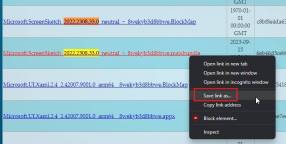
6. Maintenant téléchargez MSIXBUNDLE sur votre PC Windows 11. Si votre navigateur ne démarre pas automatiquement le téléchargement, cliquez sur l'info-bulle de téléchargement et sélectionnez le bouton « Conserver ».
REMARQUE : Si vous n'aimez pas les nouvelles notifications de téléchargement dans Google Chrome, vous pouvez revenir aux anciennes notifications de téléchargement en bas. Suivez simplement nos directives de liaison.

7. Après le téléchargement, double-cliquez sur le fichier téléchargé et installez le nouvel outil de capture d'écran. Vous avez terminé.
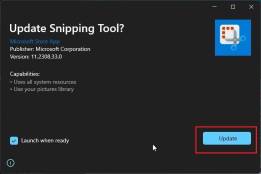
Copier le texte de la capture d'écran sous Windows 11
1 Vous pouvez utiliser le raccourci « Windows +Shift+S » pour prendre une capture d'écran sous Windows 11.
2. Une popup de capture d'écran apparaîtra dans le coin inférieur droit. Cliquez dessus.
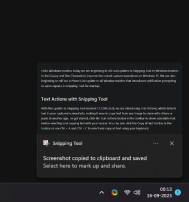
3. Cliquez sur le bouton "Actions de texte" dans la barre d'outils supérieure.
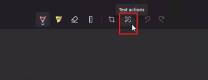
4. Vous pouvez désormais sélectionner en toute transparence du texte à partir d'une image et le copier. Vous pouvez également cliquer avec le bouton droit et copier l'intégralité du texte.

Utilisez l'outil de capture pour modifier rapidement des messages privés
Avec la fonctionnalité "Actions de texte", Microsoft a également ajouté une option de rédaction rapide à l'outil de capture. Cela vous aide à modifier rapidement les informations privées telles que les numéros de téléphone et les adresses e-mail avant d'envoyer la capture d'écran à qui que ce soit. Voici comment cela fonctionne.
1. Prenez une capture d'écran sous Windows 11. Suivez le guide lié dans la section précédente.
2. Ensuite, cliquez sur le bouton "Actions de texte".
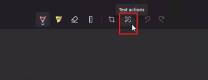
3. Après cela, cliquez sur "Quick Edit" ici. Il détectera automatiquement les informations privées et les modifiera pour vous.

4. Vous pouvez également sélectionner un texte spécifique et faire un clic droit pour modifier le texte instantanément.

Après avoir obtenu la possibilité d'enregistrer votre écran dans Windows 11, Snipping Tool étend rapidement sa bibliothèque de fonctionnalités avec de nouvelles fonctionnalités d'extraction de texte et d'édition rapide. Quelles autres fonctionnalités aimeriez-vous voir dans Snipping Tool ?
Ce qui précède est le contenu détaillé de. pour plus d'informations, suivez d'autres articles connexes sur le site Web de PHP en chinois!

Outils d'IA chauds

Undresser.AI Undress
Application basée sur l'IA pour créer des photos de nu réalistes

AI Clothes Remover
Outil d'IA en ligne pour supprimer les vêtements des photos.

Undress AI Tool
Images de déshabillage gratuites

Clothoff.io
Dissolvant de vêtements AI

AI Hentai Generator
Générez AI Hentai gratuitement.

Article chaud

Outils chauds

Bloc-notes++7.3.1
Éditeur de code facile à utiliser et gratuit

ZendStudio 13.5.1 Mac
Puissant environnement de développement intégré PHP

VSCode Windows 64 bits Télécharger
Un éditeur IDE gratuit et puissant lancé par Microsoft

MantisBT
Mantis est un outil Web de suivi des défauts facile à déployer, conçu pour faciliter le suivi des défauts des produits. Cela nécessite PHP, MySQL et un serveur Web. Découvrez nos services de démonstration et d'hébergement.

Listes Sec
SecLists est le compagnon ultime du testeur de sécurité. Il s'agit d'une collection de différents types de listes fréquemment utilisées lors des évaluations de sécurité, le tout en un seul endroit. SecLists contribue à rendre les tests de sécurité plus efficaces et productifs en fournissant facilement toutes les listes dont un testeur de sécurité pourrait avoir besoin. Les types de listes incluent les noms d'utilisateur, les mots de passe, les URL, les charges utiles floues, les modèles de données sensibles, les shells Web, etc. Le testeur peut simplement extraire ce référentiel sur une nouvelle machine de test et il aura accès à tous les types de listes dont il a besoin.





